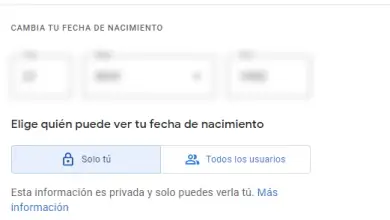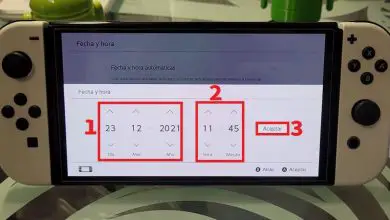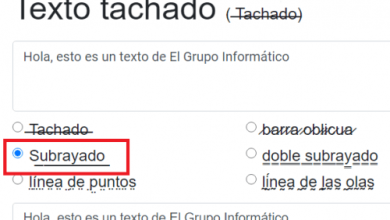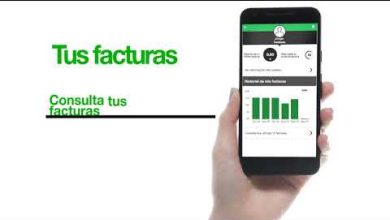Come posso usare la calcolatrice sul mio computer Windows?
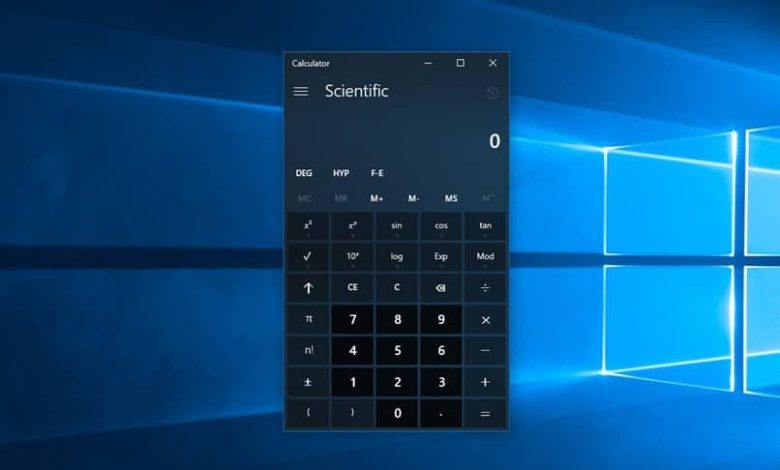
Windows è uno dei migliori sistemi operativi al mondo, poiché oltre ad avere complementi e strumenti ideali per lavorare e studiare, una delle sue applicazioni stellari, ma raramente citata, è la “calcolatrice”.
Questo è un piccolo ma utile complemento che è stato presente nella stragrande maggioranza delle versioni presentate da questo sistema operativo .
Tuttavia, e con il passare del tempo, la calcolatrice di Windows ha ottenuto miglioramenti e molteplici opzioni che ne hanno migliorato le funzionalità, motivo per cui in questo post ti aiuteremo a conoscerla meglio, in modo che tu possa utilizzarla con maggiore libertà.
Questo strumento è utile per essere utilizzato dai calcoli più semplici, a quelli più complicati che fanno dubitare di molti.
Per aprirlo, in una qualsiasi delle sue versioni, quello che dobbiamo fare è semplice poiché con la semplice pressione del tasto Windows, vedremo che si apre il menu Start in cui di solito è uno strumento fisso, ma senza Tuttavia, se lo facciamo non trovarlo lì, possiamo scriverne il nome nella ricerca, in modo da trovarlo più facilmente.
Impara molto di più su questo strumento di cui forse conosci solo le operazioni di base e i vari strumenti, per poterlo utilizzare in modo molto più ottimale.
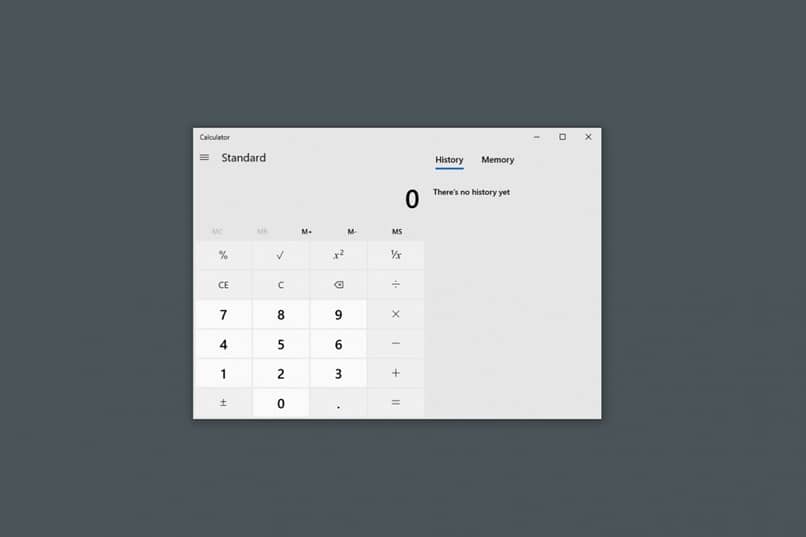
Conosci le scorciatoie da tastiera all’interno della calcolatrice
Una delle cose che ci rende più facile lavorare nel sistema operativo Windows sono le famose scorciatoie che, come previsto, si trovano all’interno della Calcolatrice fornita con il nostro sistema operativo. E ci sono anche molte altre scorciatoie come il convertitore di valuta nascosto in Windows 10.
Queste scorciatoie possono servire a diversi motivi, tuttavia sono un ottimo modo con cui possiamo utilizzare in modo ottimale questo strumento e quindi ridurre al minimo gli errori.
Tra le scorciatoie più utili e utilizzate che possiamo trovare, qui ti lasceremo una lista con la quale potrai scegliere quali vuoi usare:
- Alt + 1: passa alla modalità standard, Alt + 2: passa alla modalità scientifica, F9: passa da positivo a negativo per il valore corrente
- Alt + 3: Passa alla modalità Programmatore, Alt + 4: Passa alla modalità di calcolo della data, F3: Passa a DEG (disponibile solo in modalità scientifica), F4: Passa a RAD (disponibile solo in modalità scientifica)
- F5: Passa a GRAD (disponibile solo in modalità scientifica), Ctrl + M: Salva in memoria, @: Calcola radice quadrata, Ctrl + R: Richiama memoria, Ctrl + L: Cancella memoria
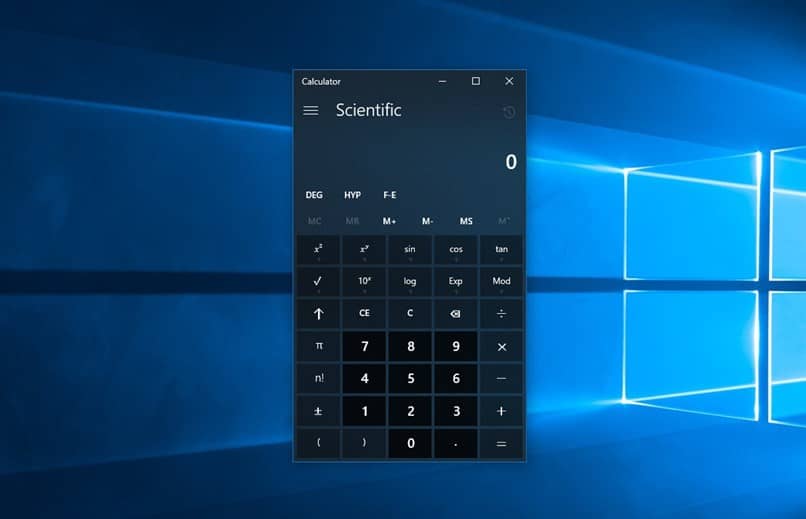
Approfitta e cambia le dimensioni della calcolatrice
In generale, quando apriamo lo strumento calcolatrice sul nostro PC, possiamo renderci conto che è piuttosto piccolo. Ma questa dimensione è completamente ridimensionabile, quindi puoi ingrandirla o ridurla a tuo piacimento.
Per fare ciò, tutto ciò che dobbiamo fare è posizionarci su uno dei bordi della calcolatrice e, successivamente, procedere a trascinarli fino al punto in cui vogliamo regolarlo.
Quando lo fai, vedrai che man mano che diventa più grande, i controlli faranno lo stesso e si regoleranno automaticamente.
Questa opzione è particolarmente utile per coloro che utilizzano un touch screen, perché l’impostazione aggiunge più spazio tra i pulsanti.
Scopri come utilizzare la cronologia in modo da poter rivedere i calcoli recenti
Quando iniziamo a utilizzare l’applicazione, la cosa normale è che eseguiamo diversi calcoli, che a un certo punto dovremo rivedere, nel caso in cui si presenti un’eventualità. Per questo, lo strumento calcolatrice ha una cronologia speciale in cui puoi consultare i tuoi account precedenti e quindi mettere tutto in ordine, poiché è anche modificabile.
Per accedere a questa cronologia, dobbiamo iniziare accedendo alla scheda superiore, in cui possiamo vedere la scheda «calcolatrice». Premendolo, possiamo vedere che si apre un registro completo di tutte le operazioni che abbiamo effettuato in quel momento.